Makro Excel - Referensi Mutlak
Makro Excel dapat direkam dengan referensi absolut atau referensi relatif. Makro yang direkam dengan referensi absolut menempatkan langkah-langkah yang direkam persis di sel tempat ia direkam, terlepas dari sel aktifnya. Di sisi lain, makro yang direkam dengan referensi relatif bisa melakukan tugas yang direkam di bagian yang berbeda di lembar kerja.
Anda akan mempelajari tentang referensi absolut untuk makro di bab ini. Anda akan belajar tentang referensi relatif di bab berikutnya.
Misalkan Anda harus menyerahkan laporan tentang kerja tim Anda di akhir setiap hari dengan format berikut -
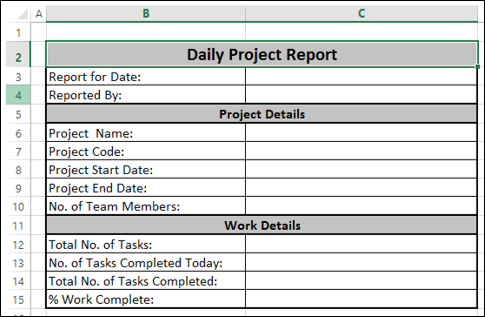
Sekarang, laporan harus ditempatkan di sel B2 dan harus dalam format yang diberikan.
Contoh laporan yang diisi akan seperti yang ditunjukkan di bawah ini -
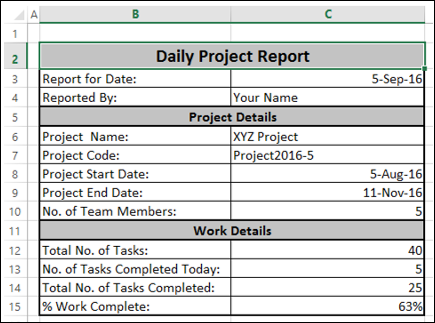
Kecuali untuk data di sel berikut ini, informasinya konstan untuk setiap laporan yang Anda buat untuk proyek tersebut.
- C3 - Laporan untuk Tanggal.
- C13 - Jumlah Tugas yang Diselesaikan Hari Ini.
- C14 - Total Jumlah Tugas Selesai.
- C15 -% Pekerjaan Selesai.
Dari jumlah tersebut juga, di C3 (Laporan untuk Tanggal) Anda dapat menempatkan fungsi Excel = TODAY ()yang menempatkan tanggal laporan Anda tanpa campur tangan Anda. Selanjutnya, di sel C15, Anda dapat memiliki rumus C14 / C12 dan memformat sel C15 sebagai persentase agar% Pekerjaan Selesai dihitung oleh Excel untuk Anda.
Ini menyisakan Anda hanya dengan dua sel - C13 dan C14 yang perlu Anda isi setiap hari. Oleh karena itu, akan ideal untuk memiliki informasi untuk sel lainnya, setiap kali Anda harus membuat laporan. Ini menghemat waktu Anda dan Anda dapat melakukan aktivitas pelaporan biasa hanya dalam beberapa menit.
Sekarang, misalkan Anda harus mengirimkan laporan seperti itu untuk tiga proyek. Anda dapat membayangkan waktu yang dapat Anda hemat dan mengambil pekerjaan yang lebih menantang untuk hari itu dan tentu saja mendapatkan penghargaan dari manajemen Anda.
Anda dapat melakukannya dengan merekam makro per proyek dan menjalankannya setiap hari untuk menghasilkan laporan yang diperlukan hanya dalam beberapa menit. Namun, setiap kali Anda menjalankan makro, laporan akan muncul di lembar kerja seperti yang diberikan di atas, terlepas dari sel aktifnya. Untuk ini, Anda harus menggunakan referensi absolut.
Memastikan Referensi Mutlak
Untuk merekam makro dengan referensi absolut, Anda harus memastikan bahwa makro direkam mulai dari sel tempat langkah-langkah harus dimulai. Ini berarti, dalam contoh yang diberikan di bagian sebelumnya, Anda perlu melakukan hal berikut -
- Mulailah merekam makro.
- Buat lembar kerja baru.
- Klik di sel mana pun selain B2 di lembar kerja baru.
- Klik di sel B2.
- Lanjutkan merekam makro.
Ini akan membuat lembar kerja baru untuk setiap laporan baru dan mendapatkan format laporan ditempatkan di sel B2 setiap kali Anda menjalankan makro.
Note - Tiga langkah pertama yang diberikan di atas sangat penting.
Jika Anda tidak membuat lembar kerja baru, saat Anda menjalankan makro, makro akan menempatkan apa pun yang Anda rekam di lembar kerja yang sama di tempat yang sama. Ini bukan yang kamu inginkan. Anda perlu memiliki setiap laporan di lembar kerja yang berbeda.
Jika Anda tidak mengklik di sel yang berbeda di awal perekaman, meskipun sel aktif adalah B2, Excel menempatkan langkah-langkah yang direkam di sel aktif. Saat Anda menjalankan makro, itu akan menempatkan format laporan yang direkam di bagian mana pun dari lembar kerja berdasarkan sel aktif. Dengan mengklik secara eksplisit di sel selain B2 lalu sel B2, Anda memberi tahu perekam untuk selalu menempatkan langkah makro Anda di sel B2.
Merekam Makro
Anda bisa mulai merekam makro dengan Record Macroperintah pada Ribbon di bawah tab VIEW → Macros. Anda juga bisa mengklikStart Recording Macro tombol yang ada di sisi kiri bilah tugas Excel.

Mulailah merekam makro. ItuRecord Macro kotak dialog muncul.
Beri nama yang bermakna untuk mengidentifikasi makro sebagai laporan dari proyek tertentu.
Pilih Buku Kerja Ini di bawah Store macro in, karena Anda hanya akan membuat laporan dari buku kerja khusus ini.
Berikan deskripsi untuk makro Anda dan klik OK.

Makro Anda mulai merekam.
Buat lembar kerja baru. Ini memastikan laporan baru Anda akan berada di lembar kerja baru.
Klik di sel mana pun selain B2 di lembar kerja baru.
Klik di sel B2. Ini memastikan bahwa makro selalu menempatkan langkah-langkah Anda yang direkam di B2.
Buat format untuk laporan tersebut.
Isi informasi statis untuk laporan proyek.
Tempat = TODAY () di C3 dan = C14 / C12 di sel C15.
Format sel dengan tanggal.
Berhenti merekam makro.
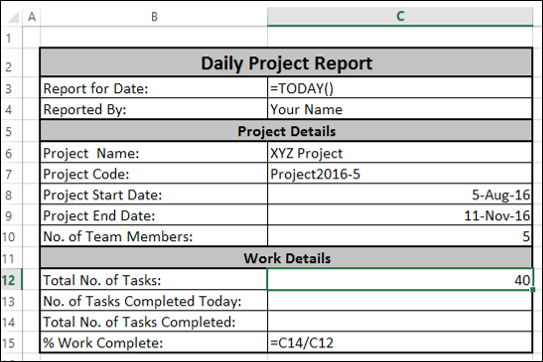
Anda bisa berhenti merekam makro baik dengan Stop Recording perintah pada Ribbon di bawah tab VIEW → Macro atau dengan mengklik tombol Stop Recording Macro yang ada di sisi kiri bilah tugas Excel.
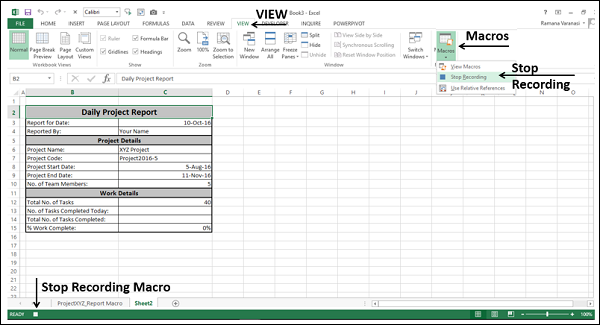
Makro Laporan Proyek Anda sudah siap. Simpan buku kerja sebagai buku kerja yang mendukung makro (dengan ekstensi .xlsm).
Menjalankan Makro
Anda dapat menghasilkan sejumlah laporan dalam beberapa detik hanya dengan menjalankan makro.
- Klik tombol LIHAT di Pita.
- Klik Makro.
- Pilih Lihat Makro dari daftar turun bawah. Kotak dialog Makro muncul.
- Klik makro Report_ProjectXYZ.
- Klik tombol Jalankan.
Lembar kerja baru akan dibuat di buku kerja Anda, dengan stensil laporan dibuat di dalamnya di sel B2.